Descripción general de CLI de Elasticserver
La interfaz de línea de comandos ( CLI ) de Jelastic es una herramienta diseñada para simplificar la interacción con su cuenta de Cloud Platform mediante la ejecución de los comandos apropiados directamente desde su máquina local. Permite manejar la gran mayoría de las operaciones disponibles de forma remota, complementando la amplia gama de capacidades, proporcionadas a través del tablero y la API de Jelastic .
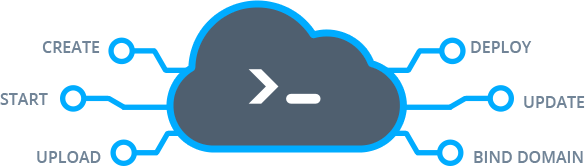
El principal beneficio aquí son las instalaciones de automatización avanzadas y relativamente simples, que CLI proporciona a los desarrolladores. Los comandos de línea de texto sin formato se pueden agrupar fácilmente en scripts y, de tal manera, moldear mecanismos poderosos para lograr varios objetivos: desde la automatización de las tareas más comunes y frecuentes hasta el monitoreo de aplicaciones y la gestión de procesos complejos de DevOps .
Entonces, comencemos con la instalación de Jelastic CLI y revelemos algunos puntos clave de su uso antes de continuar.
Posteriormente, puede profundizar con los tutoriales de Jelastic CLI sobre operaciones particulares.
Instalación de CLI
Para instalar la CLI de Jelastic en su máquina local, debe ejecutar una sola línea de código a través de su terminal:
curl -s ftp://ftp.jelastic.com/pub/cli/jelastic-cli-installer.sh | bash
En consecuencia, la CLI de Jelastic se instalará en la carpeta jelastic dedicada en su directorio de inicio . La estructura de las carpetas y los scripts de bash en el interior representa la jerarquía de la API de Jelastic ,lo que resulta en una similitud completa de los procesos de trabajo correspondientes, por lo que puede acostumbrarse fácilmente a nuestra CLI.
Empezando
La base de la CLI de Jelastic está representada con un archivo .jar ejecutable y varios comandos preconfigurados ( scripts bash ) para su funcionamiento. Con su ayuda, usted puede monitorear, controlar y automatizar el ciclo de vida de su entorno.
1. Para comenzar, se debe pasar la autenticación. Se llamará automáticamente en el primer uso del comando CLI, por ejemplo:
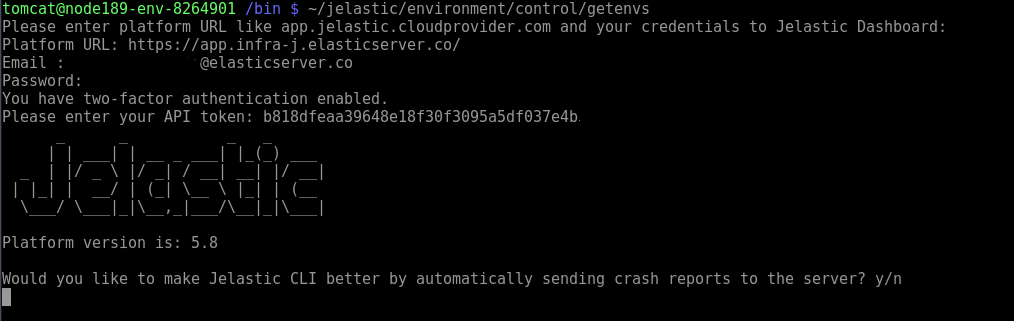
Simplemente siga el cuestionario que aparece, especificando los valores solicitados:
- URL Plataforma: URL de instalación de Elasticserver PaaS en la dirección app.infra-j.elasticserver.co
- Correo electrónico: correo electrónico (inicio de sesión), vinculado a su cuenta
- Contraseña : la contraseña de su cuenta
Si los datos ingresados son correctos, verá el logotipo de Elasticserver y la versión de la plataforma utilizada.
Consejo: La autenticación también se puede iniciar manualmente (por ejemplo, en caso de que necesite cambiar la sesión actual e iniciar sesión como otro usuario o en una instalación diferente de Jelastic) con el comando correspondiente:
| ~ / jelastic / users / authentication / signin –login {email} –password {password} –platformUrl {platform_url} |
Aquí, las cadenas resaltadas deben sustituirse con los parámetros de cuenta correspondientes (descritos anteriormente).
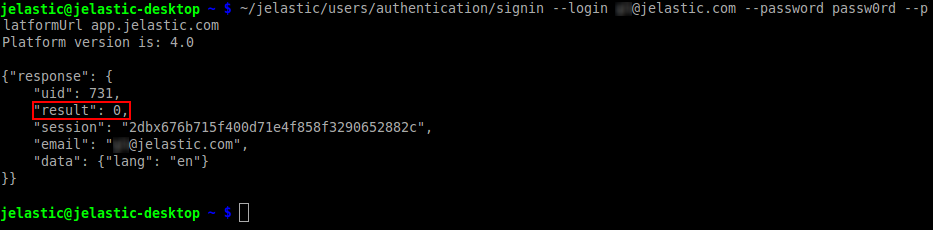
La propiedad «resultado»: 0 dentro de la respuesta recibida (encerrada en un círculo en la imagen de arriba) significa que la operación ha pasado con éxito y sin errores. Por lo tanto, esto es aplicable para todos los comandos que ejecuta.
La información sobre la sesión del usuario real (es decir, la dirección de la plataforma y sus credenciales) se almacena en el archivo ~ / .config / jelastic / jelastic.properties generado automáticamente para obtener automáticamente cuando sea necesario, lo que le permite concentrarse en las operaciones realizadas sin pasos de autenticación repetitivos necesario.
2. En caso de que sea nuevo en nuestra API y necesite detalles sobre su estructura de interfaz de línea de comandos, puede acceder al archivo de ayuda incorporado:
| ~/jelastic/help |
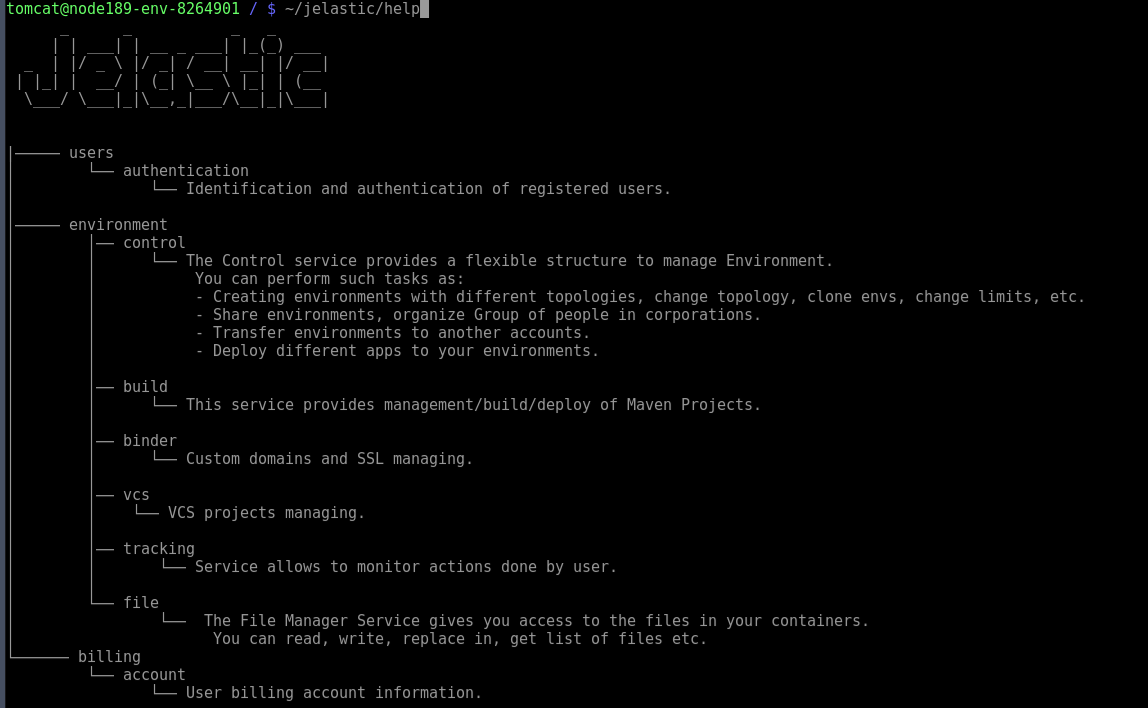
Aquí puede ver la lista jerárquica de los tipos de comando disponibles (métodos), donde cada método tiene la carpeta dedicada con el mismo nombre con una serie de scripts (es decir, funciones disponibles) dentro.
3. Para obtener la lista de todas las operaciones posibles para un método en particular, puede usar un comando de listado simple para el directorio apropiado, por ejemplo:
| ls ~ / jelastic / environment / control |
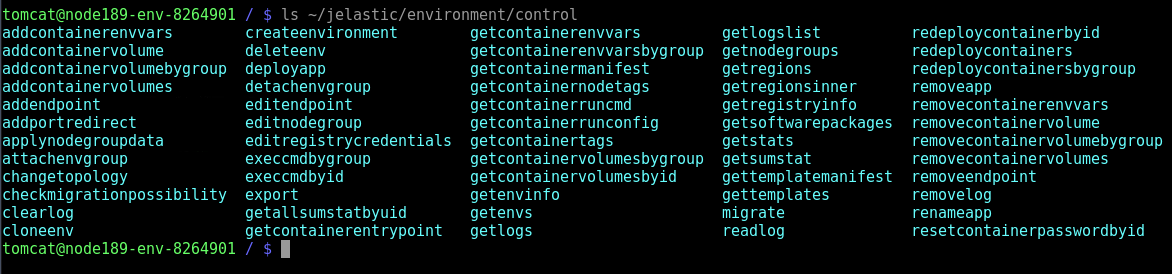
Se puede llamar fácilmente a cada una de las funciones presentadas utilizando la ruta completa.
4. Para obtener más información sobre una operación en particular, ejecútela sin ningún parámetro especificado para ver la lista completa de los requisitos perdidos.

También puede consultar nuestra documentación de la API para obtener información adicional.
5. Por defecto, cualquier ejecución de comando se proporciona con la visualización del cursor «cargando», para indicar que la acción llamada está en proceso.
Sin embargo, en caso de que necesite guardar la respuesta obtenida en un archivo (por ejemplo, para usarla en algunas tareas de automatización), este elemento puede ser un formato JSON redundante y corrupto. Para evitar esto, agregue el siguiente argumento al comando llamado antes de la ejecución:
| –silent true |
De esta manera, los scripts de automatización pueden usar inmediatamente la salida recibida sin necesidad de ediciones adicionales .
Consejo: La CLI instalada verificará periódicamente las actualizaciones, por lo que cuando haya una nueva versión disponible, se le mostrará la notificación correspondiente con una instrucción sobre las acciones requeridas.
Ahora, como tiene algunos conocimientos básicos sobre Jelastic CLI , puede comenzar a explorarlo usted mismo.
Tutoriales de CLI
Asegurando la gestión remota totalmente funcional, la CLI de Jelastic funciona con todo tipo de entornos y aplicaciones implementadas. Admite todas las acciones apropiadas, desde las más simples hasta las complejas. Para revelar sus capacidades con vitrinas reales, a continuación presentamos algunos de los ejemplos más comunes de su uso:
- creación del entorno
- entorno iniciar / detener
- clonación ambiental
- migración ambiental
- escalado del servidor
- redistribución de contenedores
- Volúmenes Docker
- puntos de montaje
- Despliegue de proyectos VCS
- intercambiar IP públicas
Posteriormente, cuando captó la idea de cómo trabajar con Jelastic CLI y las posibilidades que ofrece, puede proceder a la automatización de la gestión de sus entornos mediante la creación de cadenas de operaciones de uso frecuente mediante la escritura y la aplicación de los scripts correspondientes.
La información completa sobre todos los comandos y métodos disponibles se puede encontrar en la documentación de la API de Jelastic .